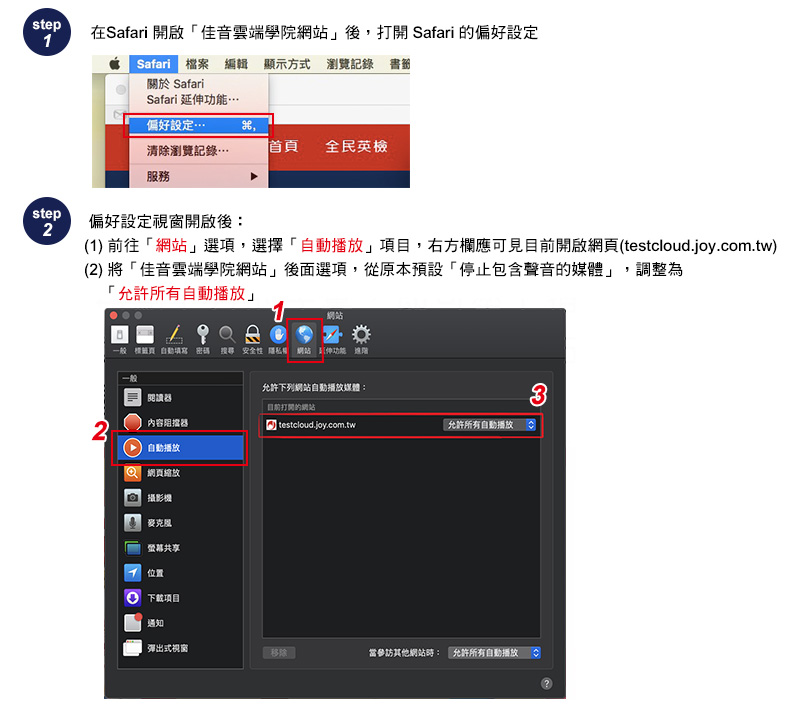FAQ
-
佳音英語雲端學院是佳音學生專屬的學習系統,包含海量題庫系統 / 弱點加強練習 / 互動遊戲 / 雲端商城 / 聽力練習 / 閱讀+ / Joy@home / Joychats及專屬的個人化的成績報告書,另外還有許多豐富好玩的功能持續開發中。
-
只要您在佳音的分校就讀,就可以享有這樣優質的專屬服務,快洽詢佳音英語分校。
-
請您點擊 忘記密碼 ,輸入帳號及Email,系統會寄發密碼到您當初註冊的信箱中,或是麻煩請到您所就讀的分校,請班務老師協助查詢密碼即可。
-
佳音英語雲端學院支援各類型的行動載具,包括平板/智慧型手機,只要透過瀏覽器,即可登入使用佳音英語雲端學院喔。
-
-
電腦
- 作業系統:Windows 7/ 8 /10 、Mac OS
- CPU:Intel @Core i3 或 AMD Ryzen 3 以上相容機種
- RAM:基本需求 4 GB以上
- 硬碟空間:5GB以上的硬碟空間
- 連線設備:光纖 / ADSL / Cable 16M / 3M 以上寬頻網路
- 顯示裝置:支援DirectX 9.0之顯示卡
- 音效裝置:支援DirectX 9.0之音效卡
- 操作介面:鍵盤 / 滑鼠
-
手機/平板電腦
-
IOS 作業系統
- 作業系統: iOS 9 / iOS 10 / iOS 11以上版本
- 網路設備:光纖 / ADSL / Cable寬頻無線網路 / 4G
- 瀏覽器:Edge / Chrome / Firefox / Safari / Opera /最新版本
-
Android 作業系統
- 作業系統:Android 6.0 以上版本
- 網路設備:光纖 / ADSL / Cable寬頻無線網路 / 4G
- 瀏覽器:Edge / Chrome / Firefox / Safari / Opera /最新版本
-
-
-
-
電腦
- 作業系統:Windows 10 以上 / MacOS
- 瀏覽器:最新版 Chrome、Edge、Firefox、Safari
-
手機/平板電腦
-
IOS 作業系統
- 作業系統:iOS 15.1 以上版本
- 瀏覽器:建議使用最新版本的 Chrome、Safari
- 注意:iOS 15.0 無法播放數位內容保護的影片,請更新至 iOS 15.1 或更高版本
-
Android 作業系統
- 作業系統:Android 6.0 以上版本
- 瀏覽器:建議使用最新版本的 Chrome
-
網路需求
- 需有穩定的 Wi-Fi 或 4G 以上連線
- 建議:有線寬頻(Cable/ADSL)或高速光纖網路,播放更穩定
-
-
-
-
帳號升級流程
Step 1

填入個人的帳號及密碼,填妥後,點選登入 LOGIN 進入雲端學院
Step 2

點選右上工具列帳號資料
Step 3

進入帳號資料後,點選左方工具列帳號升級
Step 4

輸入個人的帳號及密碼,並輸入上述之卡號及序號,輸入完成後,點選送出,即完成升級
-
註冊開卡流程
Step 1

進入佳音英語雲端學院
http://testcloud.joy.com.tw 或掃描 QR code 進入Step 2

點選註冊按鈕開始設定個人帳號及密碼進行註冊
Step 3

輸入上述卡號及序號,輸入完成後點選下一步
Step 4

仔細閱讀隱私權說明,閱畢後勾選下方『我已閱讀並接受佳音英語的隱私權說明。』勾選後,點選下一步
Step 5

依個人喜好,挑選一個佳音寶寶,成為代表你的大頭貼,直接點選完成後進行下一步
Step 6

填寫個人基本資料,每個欄位皆為必填欄位,確認填妥後,請點選下一步
Step 7

註冊成功,點選歡迎光臨,即可開始體驗雲端學院
-
-
-
卡關操作流程
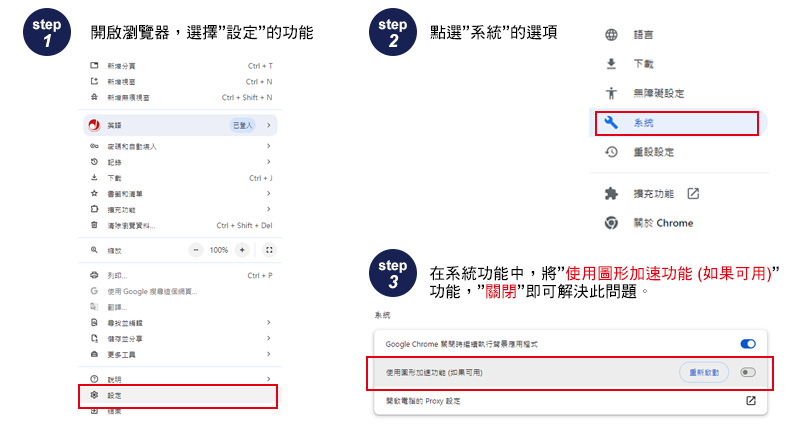
-
-
-
電腦
下載安裝檔,請點擊 Google Chrome 下載
-
手機/平板電腦
-
iOS 作業系統
下載安裝檔,請點擊 Google Chrome 下載
-
Android 作業系統
下載安裝檔,請點擊 Google Chrome 下載
-
-
-
Safari新版本,提供預設「停止自動播放影片」功能。關於您反應的 Mac用戶問題,推測可能是該設定值所致。請用戶嘗試進行以下設定,並重啟網頁: